For at rette denne forbindelsesfejl skal du sørge for, at spillet er opdateret
- For at rette SoT Alabasterbeard-fejl skal du sørge for, at crossplay-funktionen er aktiveret.
- At fjerne linket mellem dine Steam- og Microsoft-konti kan nogle gange hjælpe, hvis du har at gøre med denne fejl.
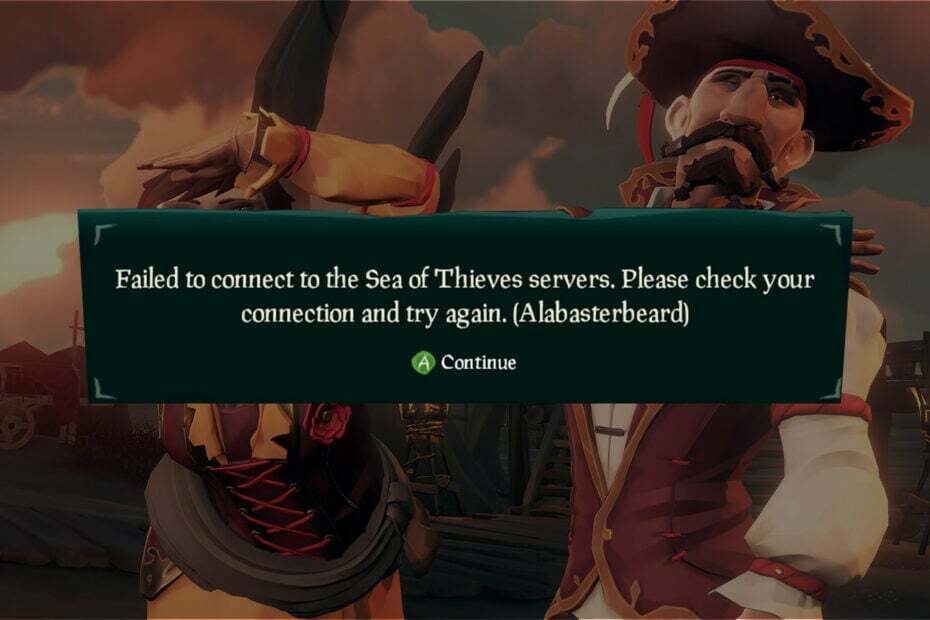
Alabasterbeard-fejl i Sea of Thieves vil forhindre dig i at køre spillet fuldstændigt, da du slet ikke vil være i stand til at spille solo eller sammen med andre.
Selvom denne fejl kan være frustrerende, er der måder at rette den på, og i dagens guide vil vi vise dig, hvordan du løser dette problem permanent på din enhed.
Hvad betyder Alabasterskæg i Sea of Thieves?
- Dette er et forbindelsesproblem, og det opstår, hvis crossplay-funktionen ikke er aktiveret.
- Nogle gange kan din Microsoft-konto forårsage dette problem.
- I sjældne tilfælde kan dine routerindstillinger føre til denne fejl.
Hvordan retter jeg Alabasterbeard-fejlen på Sea of Thieves?
Før du går videre til mere komplekse løsninger, kan du prøve at genstarte din enhed og opdatere spillet til den nyeste version.
1. Skift matchmaking præferencer
- Start spilklienten på din Xbox og gå til Indstillinger.
- Naviger til Matchmaking præferencer i højre rude. Indstil i venstre rude Foretrækker Xbox-afspillere med controllere til Ingen.
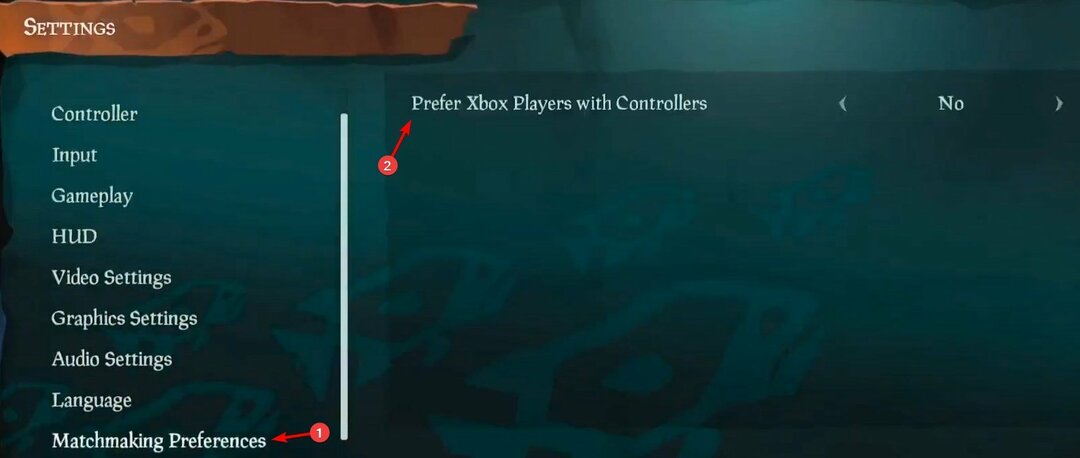
- Gem ændringer af matchmaking-indstillingerne.
Dette vil rette Sea of Thieves alabasterbeard-fejlen på Xbox og pc, da du aktiverer crossplay-funktionen.
- Start spillet.
- På den Start Spil skærm eller hovedmenu, Vælg Log ud.

- Du bliver bedt om at bekræfte, at du vil logge ud af din Xbox-konto. Vælg Ja.
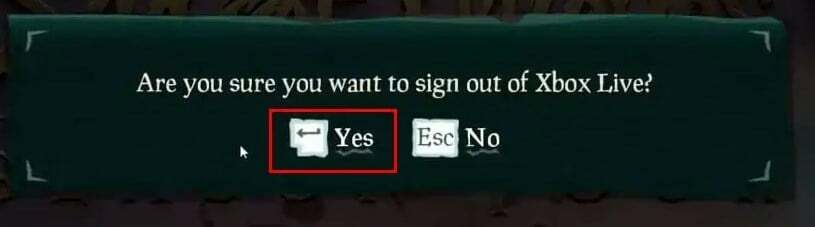
- Tjek, om problemet er løst.
3. Skift MTU-værdien på routeren
- Åbn din browser og indtast din routers IP-adresse.
- Log ind med dine legitimationsoplysninger.
- Naviger til Netværk og se efter MTU værdi.
- Indstil den til 1384 eller højere og gem ændringer.

Kunne ikke oprette forbindelse til Sea of Thieves-servere alabasterbeardis fejl er almindelig, og det er forårsaget af en fejl med crossplay-funktion, og du kan undgå det ved at aktivere denne funktion og ved at installere den aktuelle version af spillet.
- Sådan rettes fejlkode VAL 46 på Valorant
- Oprindelsesfejlkode 20.403: Sådan rettes det hurtigt
- Rette: Fejl under SSL-håndtryk med fjernserver
Dette er ikke det eneste problem, du kan støde på, og vi har allerede dækket forskellige Sea of Thieves problemer tidligere, som f.eks Sea of Thieves styrter ned. Mange brugere rapporterede det Sea of Thieves lancerer ikke overhovedet for dem, men vi har en særlig vejledning, der tager fat på det.
Brugte du en anden løsning til at rette denne fejl? Hvis ja, så lad os det vide i kommentarfeltet nedenfor.
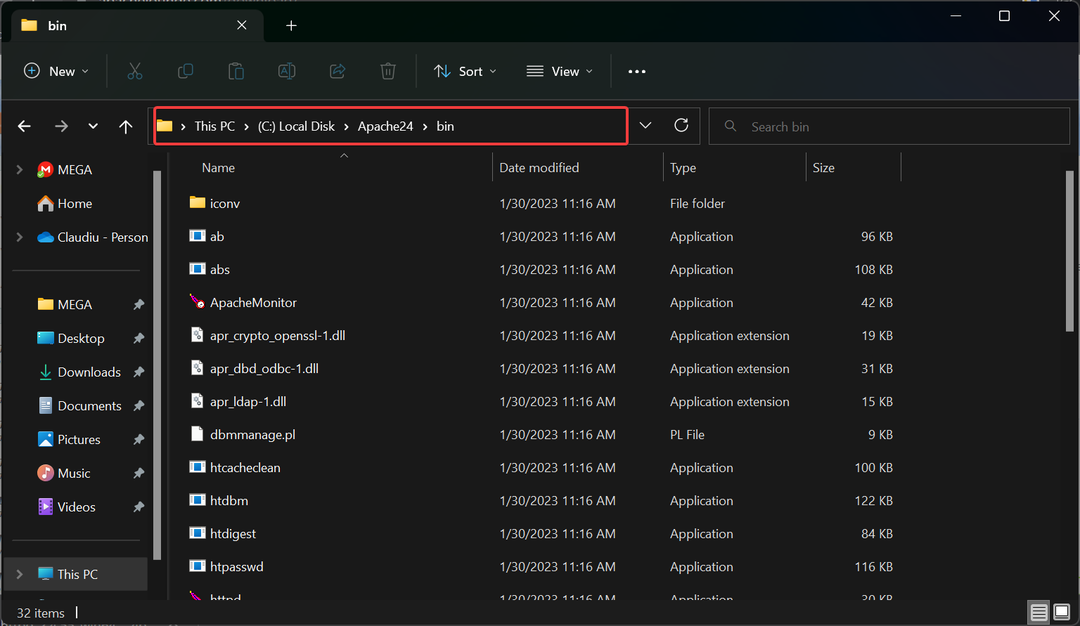

![HTTP-fejl 429: For mange anmodninger [Retningsvejledning]](/f/01725f272daf990abc39d239d723771e.png?width=300&height=460)